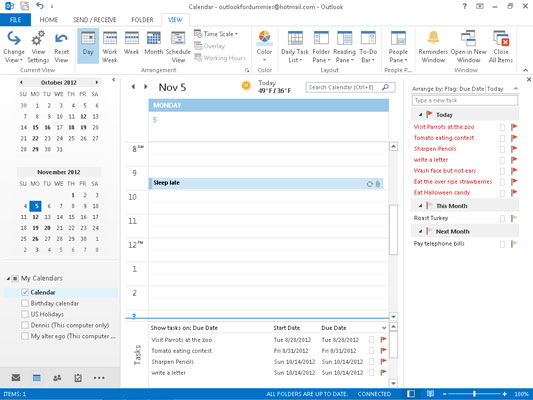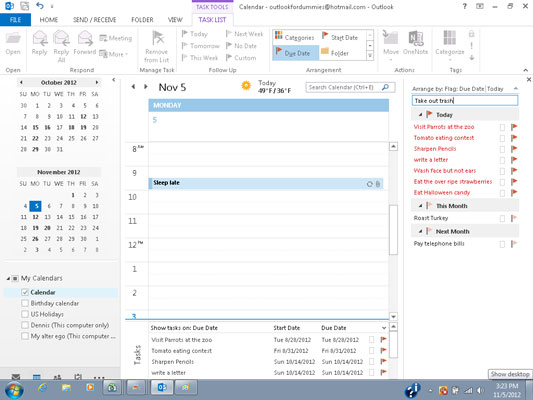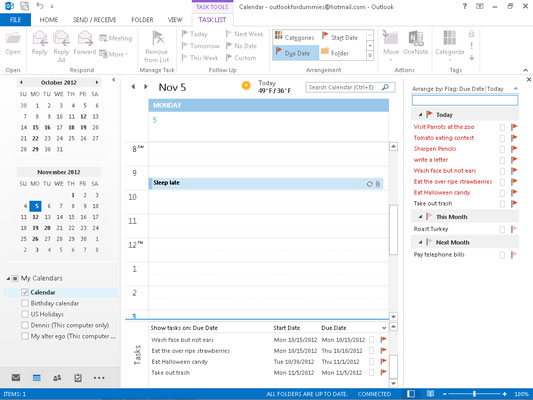Outlook 2013 verfügt über eine Funktion namens To-Do-Leiste, die alle erforderlichen Aufgaben zusammenfasst und in einem einzigen Teil des Outlook-Bildschirms anzeigt. Das Ziel der To-Do-Leiste ist es, Sie auf einen Blick zu informieren, was Sie tun müssen, anstatt Ihren Kalender, dann Ihren E-Mail-Posteingang und dann Ihre Aufgabenliste zu überprüfen.
Zu den Elementen, die Sie am häufigsten in der To-Do-Leiste sehen, gehören
Auf den ersten Blick kann die To-Do-Leiste etwas verwirrend wirken, weil dort Dinge auftauchen, die Sie vielleicht nicht direkt dort abgelegt haben. Wenn Sie beispielsweise an einem Montag eine E-Mail-Nachricht erhalten und die Kennzeichnung Diese Woche anbringen, wird sie zwei Freitage später zur Aktion angezeigt, wenn Sie sie möglicherweise vergessen haben. Dafür ist die To-Do-Leiste da – damit Sie nicht vergessen.
Fügen Sie der To-Do-Leiste eine neue Aufgabe hinzu
Das Hinzufügen einer neuen Aufgabe zur Aufgabenleiste in Outlook ist keine so große Aufgabe. Obwohl Sie in Outlook viele Informationen zu Ihren Aufgaben speichern können, haben Sie sowohl eine schnelle als auch eine sehr schnelle Möglichkeit, eine neue Aufgabe einzugeben.
In der Aufgabenleiste auf der rechten Seite des Bildschirms befindet sich ein kleines Feld mit der Aufschrift „Neue Aufgabe eingeben“. Tu, was die Kiste sagt. (Wenn Sie das Feld nicht sehen können, fahren Sie mit dem folgenden Abschnitt fort, um die normale, etwas langsamere Methode zum Eingeben der Aufgabe zu erfahren.)
Gehen Sie folgendermaßen vor, um eine Aufgabe mithilfe der Quick-and-Dirty-Methode einzugeben:
Klicken Sie auf das Kästchen mit der Aufschrift Geben Sie eine neue Aufgabe ein.
Die Wörter verschwinden und Sie sehen die Einfügemarke (eine blinkende Linie).
Geben Sie den Namen Ihrer Aufgabe ein.
Ihre Aufgabe wird in der Aufgabenliste der Aufgabenleiste angezeigt.
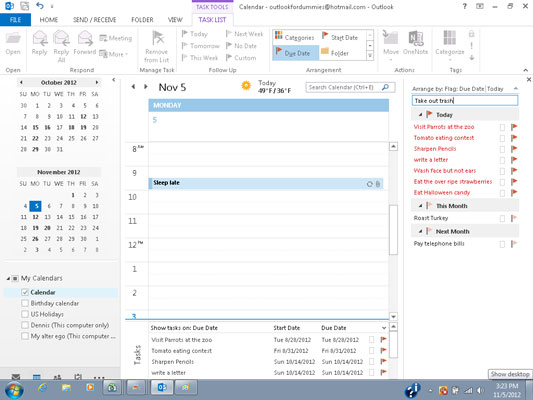
Drücken Sie Enter.
Ihre neue Aufgabe wird mit Ihren anderen Aufgaben in die Aufgabenliste der To-Do-Leiste verschoben.
Ist das nicht einfach? Wenn nur die Aufgaben selbst so einfach wären. Vielleicht werden die Aufgaben in der nächsten Outlook-Version auch einfacher.
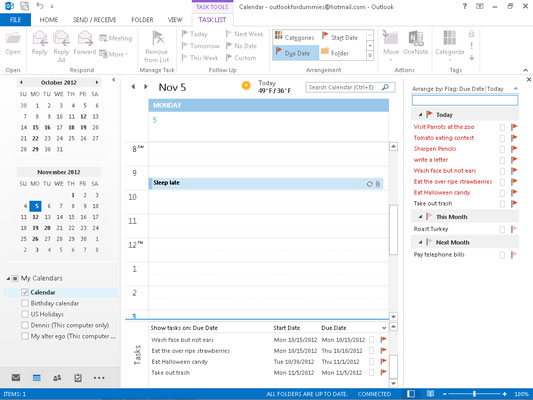
Natürlich haben Sie nur den Namen der Aufgabe – keine Fälligkeitstermine, Erinnerungen oder andere coole Dinge, die Ihnen wirklich helfen, Dinge zu erledigen.
In früheren Versionen von Outlook hatten Sie die Möglichkeit, die Aufgabenleiste entweder am unteren Bildschirmrand oder vertikal auf der rechten Seite des Bildschirms zu einem Menüband zu verkleinern. Microsoft hat diese Option in Outlook 2013 entfernt, sodass Sie mit der angezeigten oder ausgeblendeten Aufgabenleiste leben müssen. Treffen Sie Ihre Wahl und wie Mama zu sagen pflegte, mögen Sie es!
To-Do-Leiste ausblenden
Die To-Do-Leiste ist zwar praktisch, nimmt aber ziemlich viel Platz auf dem Bildschirm ein, was beim E-Mail-Lesen oder beim Überprüfen des Kalenders lästig ist. Sie können die Aufgabenleiste aus dem Weg räumen, indem Sie auf das Symbol für die Aufgabenleiste auf der Registerkarte Ansicht des Menübands klicken und Aus aus der Dropdown-Liste auswählen. Dadurch wird die Aufgabenleiste ausgeblendet, die Sie jederzeit wieder einblenden können, indem Sie einfach auf das Symbol der Aufgabenleiste klicken und Kalender, Personen oder Aufgaben auswählen.
Wenn Sie die To-Do-Leiste ausblenden, löschen Sie keine Informationen. Alles, was Sie tun müssen, ist, die To-Do-Leiste aus dem Weg zu räumen, damit Sie mehr von Ihren anderen Informationen auf dem Bildschirm sehen können.